安装win10系统时无法输入用户名键盘没反应(图文)
说明:文章内容仅供预览,部分内容可能不全。下载后的文档,内容与下面显示的完全一致。下载之前请确认下面内容是否您想要的,是否完整无缺。
在安装原版win10系统,进行到创建用户这一步时,你可能会发现根本无法输入用户名,键盘好像没反应了一样。下面电脑配置网就来告诉大家解决这个问题的方法,很简单,只需要简单几步就可以搞定。
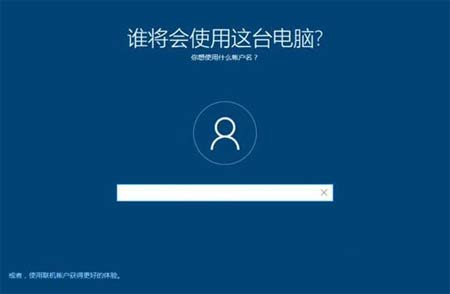
注:本文说的键盘没反应、无法输入用户名指的是前边的步骤都正常,只是到输入用户名的时候键盘无法输入。具体就是win10系统安装到上图所示步骤的时候,没法输入用户名,不过鼠标是可以移动的。
解决方法:
1、同时按下键盘上的Shift+F10,在弹出的cmd命令提示符里输入taskmgr.exe
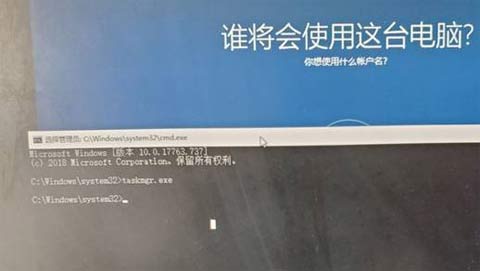
2、回车后就会弹出任务管理器,点击“详细信息”
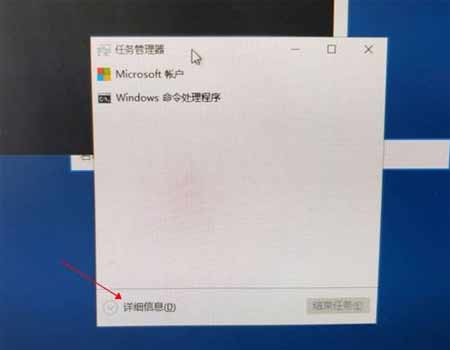
3、在进程里边找到“Microsoft IME”,右键点击它,选择“结束任务”

4、关掉刚才打开的那些窗口,现在就可以正常输入用户名了。
总结:安装win10输入用户名时键盘没反应无法输入用户名
本文说的这种情况其实就是由于进程里边的“Microsoft IME”导致的,只需要将该进程结束掉即可。
下载全文
搜索大全正在阅读:
安装win10系统时无法输入用户名键盘没反应(图文)06-04
文明礼仪标语:微笑是我们的语言,文明是我们的信念。07-09
福建邵武市2017年初级会计职称报名时间:11月1日至27日04-09
2016年河北张家口经济开发区补招教师岗80人公告04-09
父亲节作文:父亲节的话11-15
初一日记100字:我的玩具05-24
2019年山东济南高考报名时间及流程11月5日开始08-10
2017年公务员行政职业能力测验数量推理试题及答案解析410-22
2017中考作文预测:成长的记忆01-02
下载文档
相关热搜
推荐文章
热门阅读